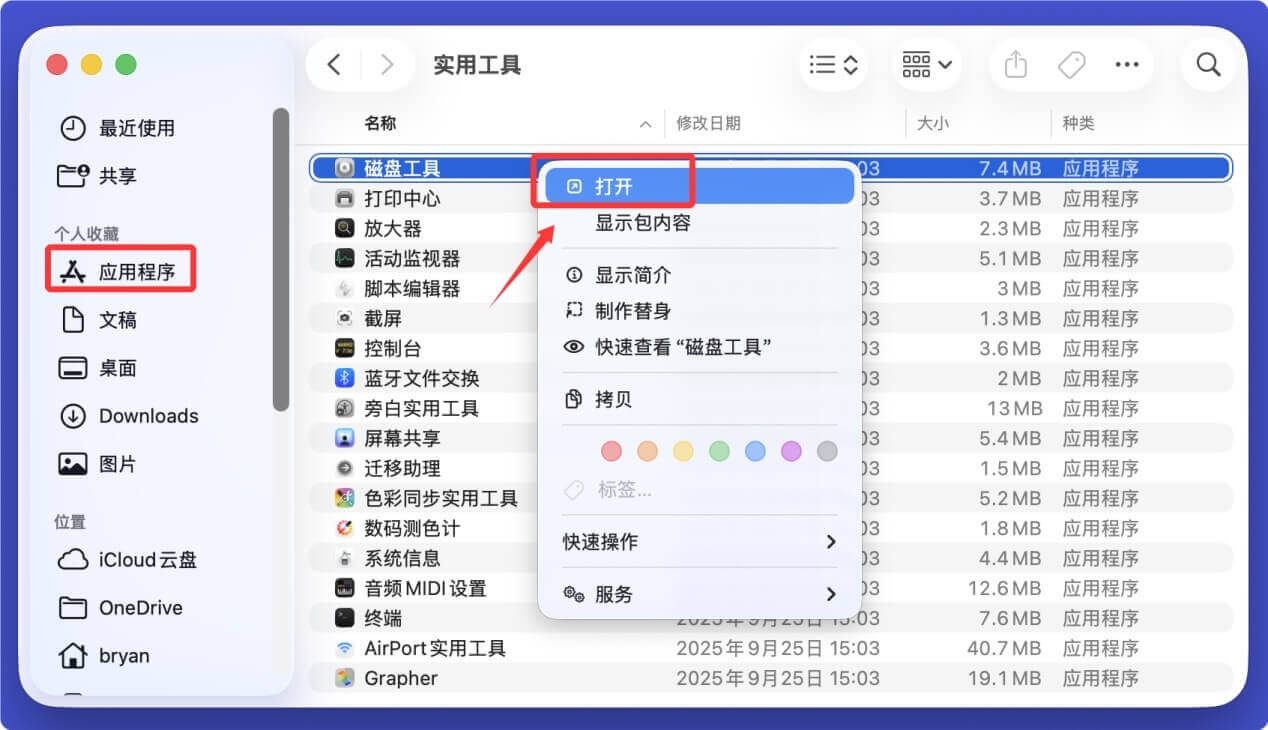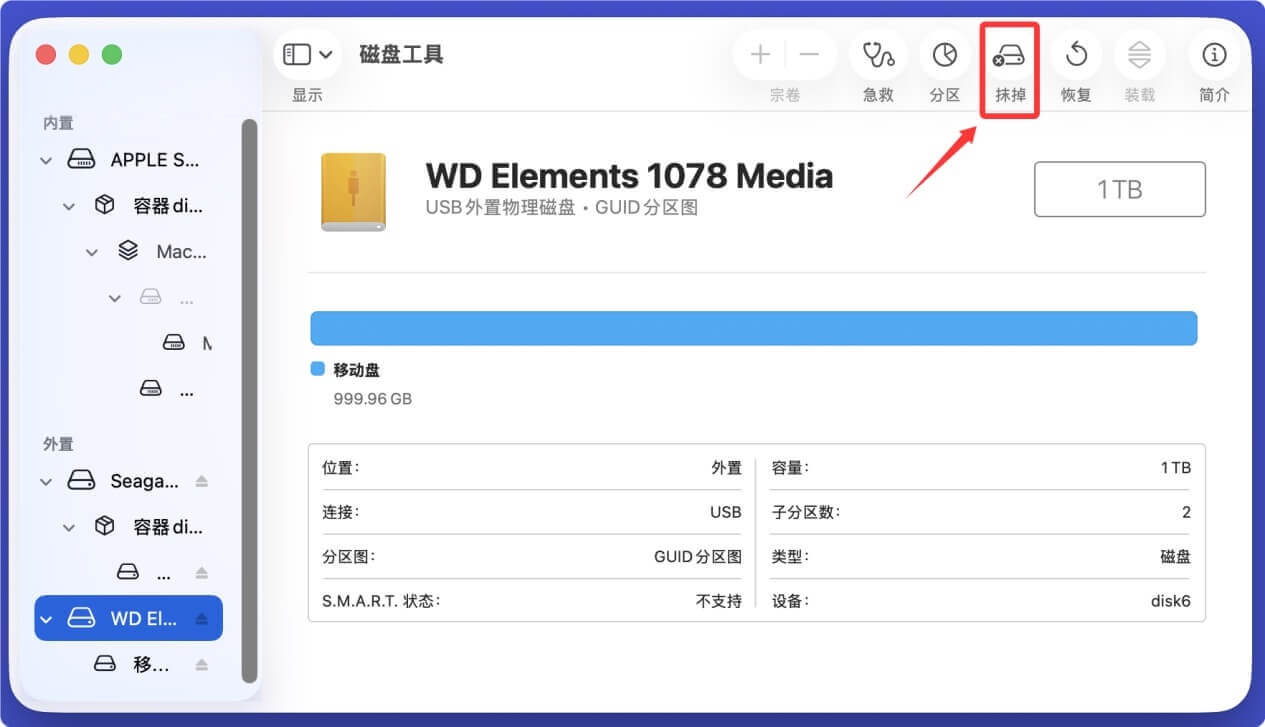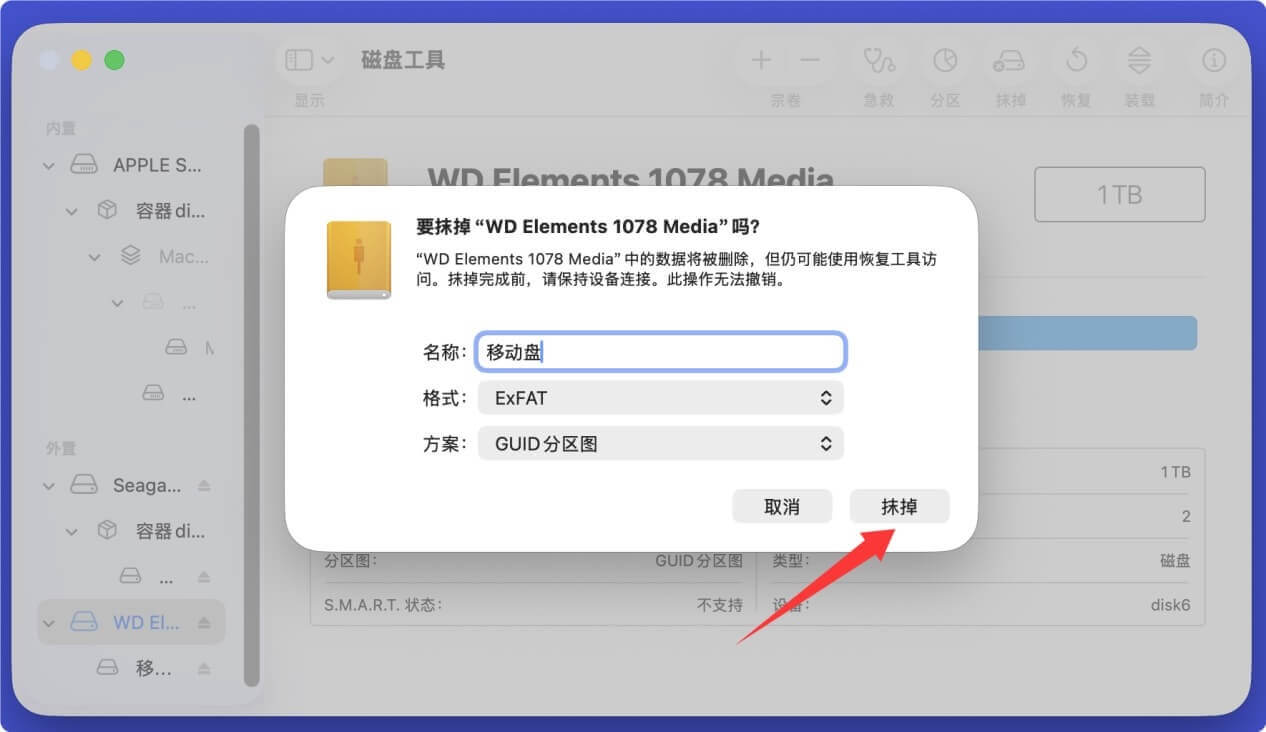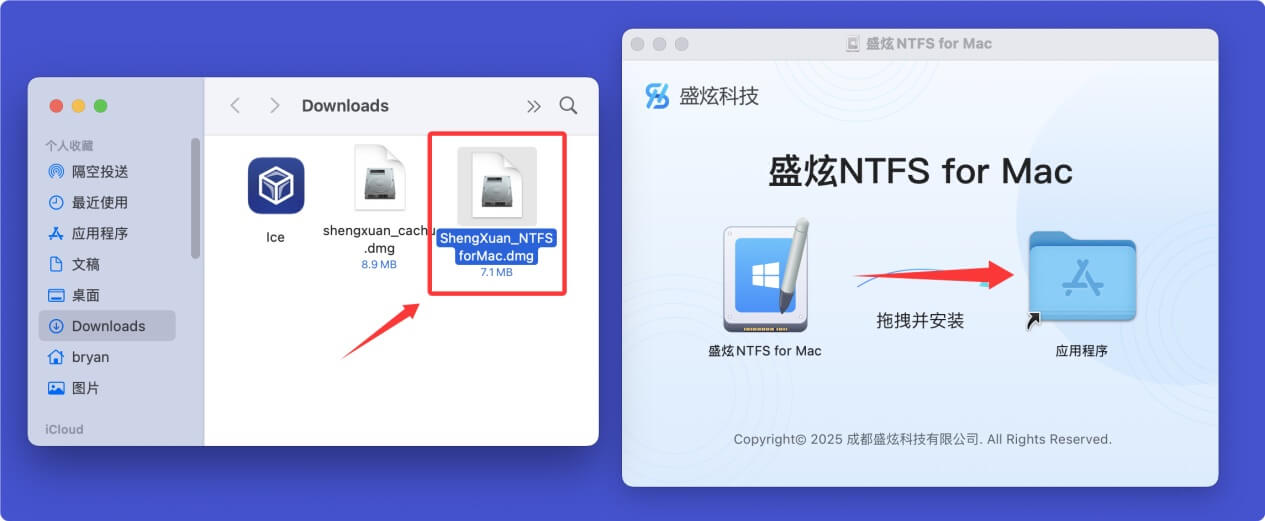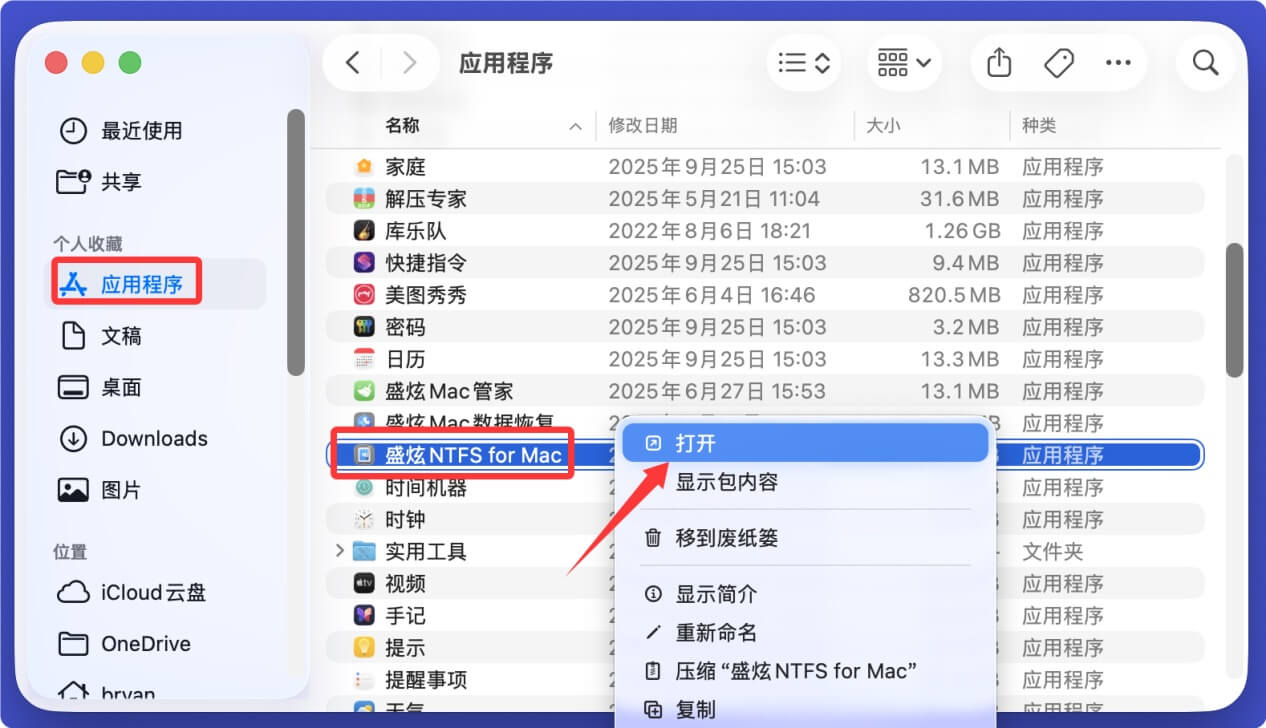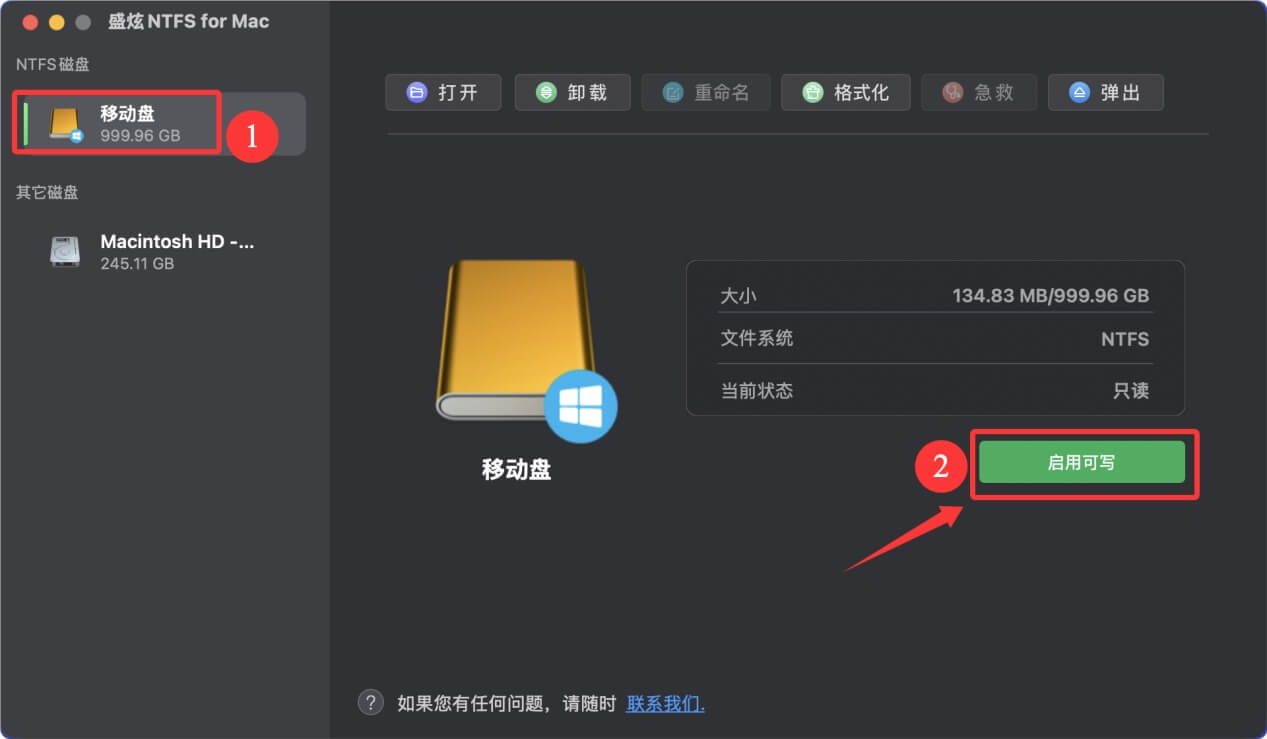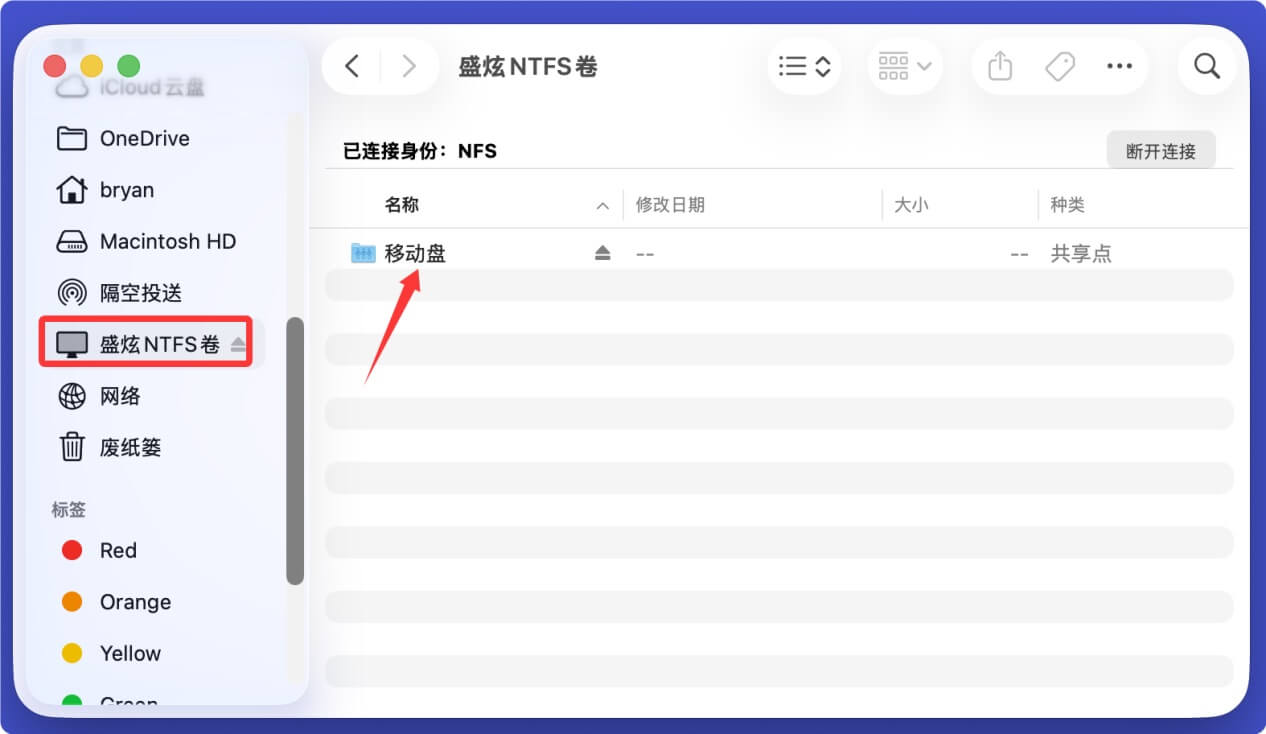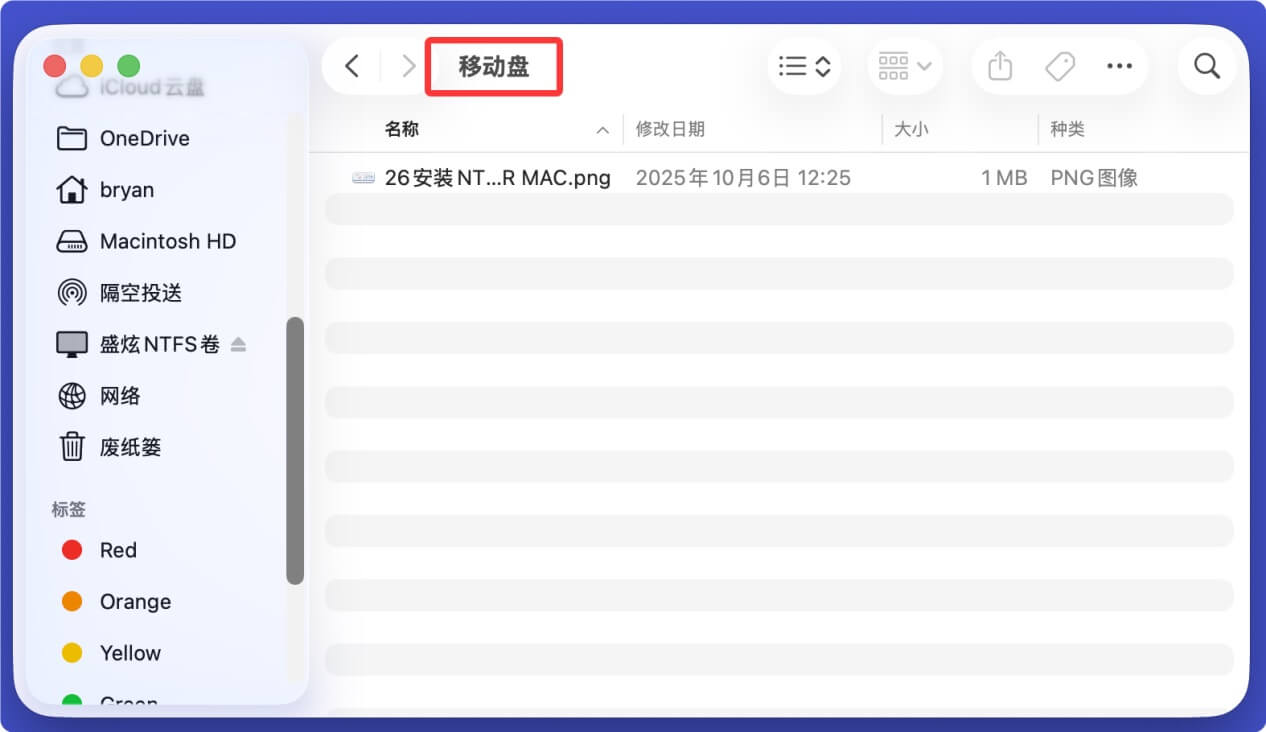目录
“移动硬盘变成只读”问题一直是Mac用户遇到的最多问题之一;macOS Mojave用户也不例外。与其它Mac操作系统版本一样,macOS Mojave(macOS 10.14)也仅仅支持NTFS格式硬盘的读取、而不支持写入;而大多数移动硬盘均采用的是NTFS文件系统格式。所以许多macOS Mojave用户发现无法向移动硬盘拖入文件、无法拷贝进入数据、无法保存进文件、也无法更改和删除移动硬盘内的文件。这对工作和学习都带来诸多不便。这篇文章就将给出合适的办法来解决这个难题。
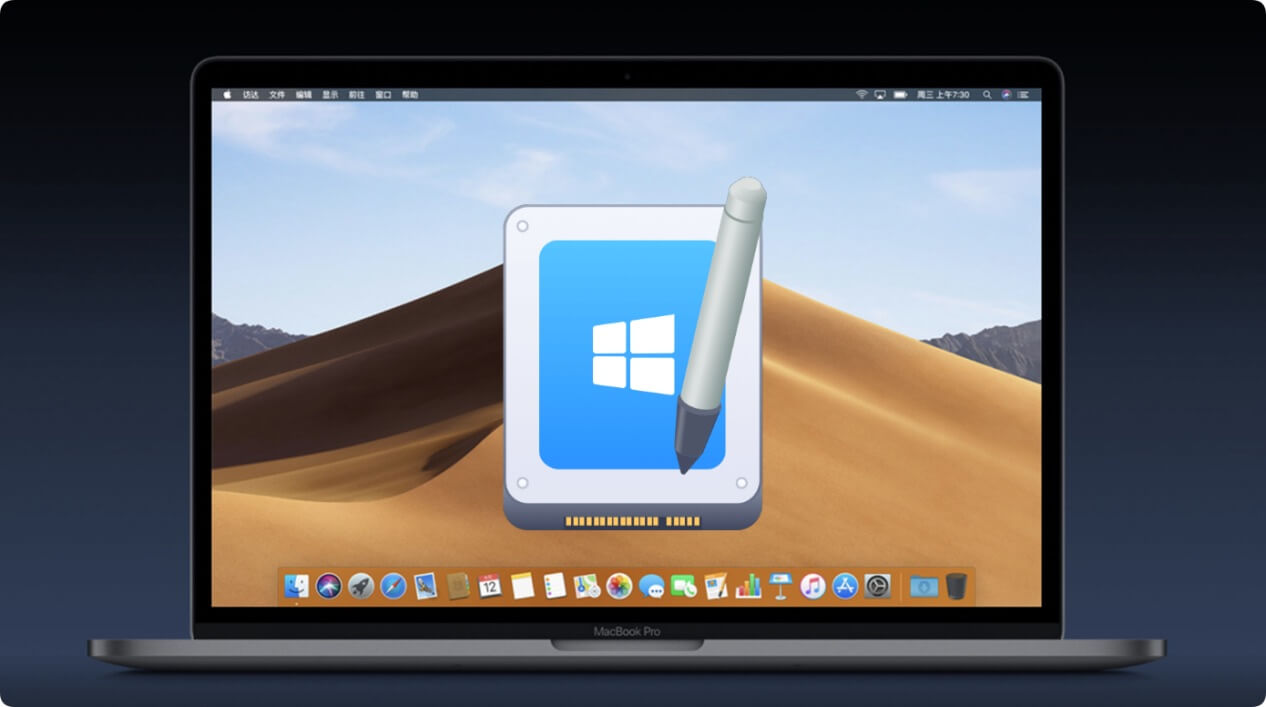
什么是NTFS格式?macOS Mojave支持NTFS格式硬盘的读写吗?
NTFS(New Technology File System)是微软公司开发的一种高性能文件系统,自Windows NT操作系统起被广泛采用。它具备诸多先进特性,如支持更大的文件和分区容量(理论上最大文件大小可达16EB,分区容量可达256TB),通过访问控制列表(ACL)和文件级别的权限设置实现更精细的安全性管理,采用日志式文件系统结构以提高数据完整性,还支持文件压缩、加密(EFS)、磁盘配额、硬链接和符号链接等功能,是目前Windows系统中主流的文件系统格式。
macOS Mojave(版本10.14)对NTFS格式硬盘的支持情况如下:默认情况下,macOS Mojave仅提供对NTFS格式硬盘的读取支持,用户可以浏览和复制NTFS硬盘中的文件到Mac本地,但无法直接对NTFS硬盘进行写入操作(如新建文件、修改现有文件、删除文件或重命名文件等)。若要在macOS Mojave上实现NTFS格式硬盘的写入功能,通常需要借助第三方软件(如盛炫NTFS for Mac、Paragon NTFS for Mac、Tuxera NTFS for Mac等),这些软件能够提供稳定的NTFS读写支持;此外,也有一些用户会通过终端命令修改系统配置来开启原生NTFS写入支持,但这种方法可能存在一定风险,且苹果官方并未对此提供支持和保障,可能会因系统更新等原因导致功能失效或出现兼容性问题。
如何才能让macOS Mojave可读写NTFS格式的硬盘
NTFS为主流文件系统格式,所以大多数移动硬盘、少数U盘和存储卡均采用该格式。所以让macOS Mojave支持NTFS格式硬盘的读写操作会给工作和学习带来诸多便利。下面就查看如何使得macOS Mojave完美支持NTFS格式的硬盘。
方法1. 将NTFS格式的硬盘格式成其它格式
这种方法会抹掉NTFS格式硬盘上的原始数据,并将其格式化成APFS、Mac OS扩展或者ExFAT等Mac支持的文件系统格式。所以在格式化之前,务必备份好数据;比如可以将NTFS硬盘内的文件拷贝进入Mac本地磁盘或者其它外置设备中。格式化过程很简单:
- 在“访达 > 应用程序 > 实用工具”中打开Mac的磁盘管理APP - 磁盘工具。
![使得macOS Mojave兼容NTFS格式]()
- 找到并选择需要格式的NTFS硬盘,在右侧顶部点击“抹掉”。
![使得macOS Mojave兼容NTFS格式]()
- 选择合适的格式。如果要在Mac和Windows电脑上都使用该硬盘,选择ExFAT格式。随后再次点击“抹掉”。
![使得macOS Mojave兼容NTFS格式]()
这样磁盘工具就将对该硬盘进行格式。格式化完毕后,就可以顺畅读写该硬盘。
方法2. 安装适合macOS Mojave的NTFS for Mac软件
如果不想格式化该硬盘,且想让macOS Mojave支持NTFS格式移动盘、U盘的读写操作,就需要安装一款可靠的NTFS for Mac软件。NTFS for Mac软件是一类专为苹果macOS操作系统设计的工具软件,其核心功能是解决macOS系统对NTFS格式存储设备原生仅支持读取、不支持写入的问题。通过安装此类软件,Mac用户可以获得对NTFS格式硬盘、U盘、移动硬盘等存储设备进行完全读写操作的能力,包括新建、删除、修改文件或文件夹,以及格式化NTFS分区等,从而实现Mac与Windows系统之间的数据交换与共享,提升跨平台文件管理的便利性。
盛炫NTFS for Mac软件是超级受欢迎的NTFS for Mac软件。它可让macOS Mojave完美支持NTFS格式硬盘的读写,还可管理和优化Mac上的本地磁盘和外置设备。按照下面步骤即可解决macOS Mojave对NTFS格式的支持问题:
- 点击下载盛炫NTFS for Mac - 完全支持macOS Mojave操作系统。
下载完毕后双击安装包,在弹窗中将“盛炫NTFS for Mac”拖入“应用程序”完成安装。
![使得macOS Mojave兼容NTFS格式]()
- 完成安装后,在“访达 > 应用程序”中找到并打开盛炫NTFS for Mac。
![使得macOS Mojave兼容NTFS格式]()
- 将NTFS格式的硬盘插入Mac电脑,盛炫NTFS for Mac将对其进行自动识别和挂载。在NTFS磁盘下面选择该NTFS硬盘,随后右侧点击“启用可写”。这样就可以读写任何NTFS设备了。
![使得macOS Mojave兼容NTFS格式]()
- 打开访达,在侧边栏的“盛炫NTFS卷”中找到该NTFS硬盘。
![使得macOS Mojave兼容NTFS格式]()
随后可对硬盘进行读写操作。
![使得macOS Mojave兼容NTFS格式]()
方法1虽然可以解决问题,但格式化容易引起数据丢失。最好还是安装NTFS for Mac软件,不仅简单易操作,还能一次性解决问题。